リグのアニメーションをリターゲットしたら、新しいリグの比率に合うようにフィットさせたり、オフセットを設定するなど、さまざまな方法でそのアニメーションを調整できます。
リターゲットの処理は、リグの各タグ付きエレメントをコントロールするオペレータによって行われます。つまり、アニメーションはリグ上で「ライブ」になっています。リターゲットはオペレータによって実行されるため、結果のモーションを変更するために、オペレータによって使用される入力パラメータを調整できます。
ここで説明したプロパティ ページでもいくつかの調整を行うことができますが、アニメーション レイヤを使用してモーションキャプチャ アニメーションに簡単にオフセットを追加することもできます。詳細については、「アニメーション レイヤ」(「アニメーション」)を参照してください。
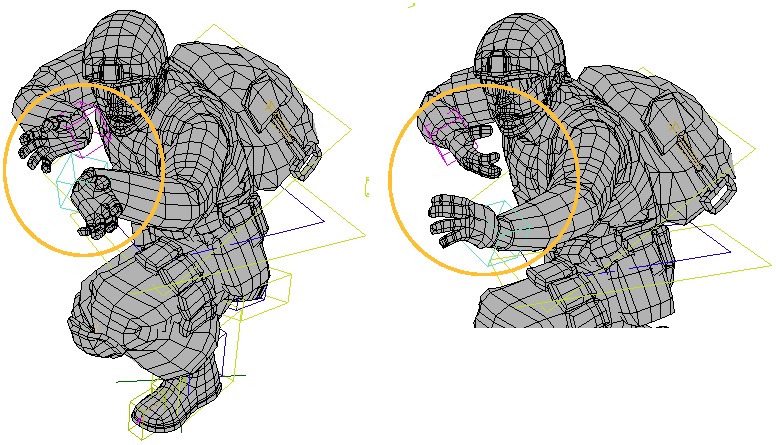
左: BVH ファイルのモーション キャプチャ データが、Softimage のリグにリターゲットされています。どちらの手も正しく回転されていません。
右:[Retarget Adjust]プロパティ エディタのパラメータを使用して、右手および左手のコントロールを回転させ、右腕と左腕がシーンに適したポーズになるようにオフセットさせます。
[リグにモーキャプ]、[リグからリグへ]、または[MOTOR ファイル]の各プロパティ エディタで、[調整](Adjust)ボタンをクリックします。
表示される[Retarget Adjust]プロパティ エディタで、開始フレーム、アニメーション速度、キャラクタ全体のスケール、キャラクタの歩幅など、さまざまな項目を変更できます。
また、リグ全体(グローバル)に位置オフセットおよび回転オフセットを設定したり、足、手首、胸、および頭だけに設定できます。
各オプションの詳細については、「[Retarget Adjust]プロパティ エディタ」(「プロパティ リファレンス」)を参照してください。